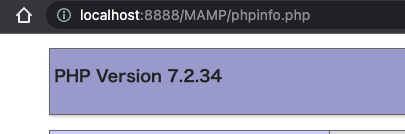こんにちは。
MAMPのPHP versionプルダウンには、インストールされている最新バージョンから2つしか表示されないようになっています。
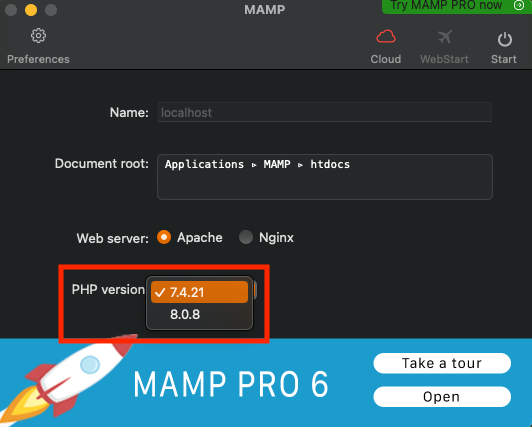
プルダウンに表示されていないPHPバージョンでMAMPサーバーを実行したくなった時はその選択肢を変える必要があるわけですが、どうもそこに表示するのPHPのバージョンを3つ以上に追加することはできないようです。
ただ、その2つの内容を変えることはできるので、今回はその方法をご紹介したいと思います。
また、そもそもMAMPとは?なにができるソフトなのか?ということについては以下をご覧ください。
目次
MAMPでPHPのバージョンを追加(変更)する方法
MAMPのPHP versionプルダウンには、「/Applications/MAMP/bin」にあるPHPディレクトリの最新バージョンから2つが表示されるようになっています。
このPHPディレクトリをリネームすることでMAMPのPHP versionプルダウンに表示させなくすることが可能です。
例えば最新の「php8.0.8」を「_php8.0.8」などにリネームすると、その代わりが繰り上がりで表示されるようになります。
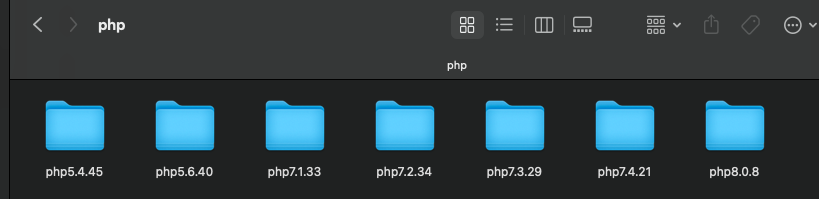
実際に試してみます。
MAMPサーバーを停止する
MAMPサーバーがスタート状態の場合、それを停止しておきます。
PHPディレクトリをリネームする
「/Applications/MAMP/bin」にある PHP バージョンディレクトリをリネームします。
例えばphp7.2.34を使いたい場合、php8.0.8とphp7.4.21をリネームします。
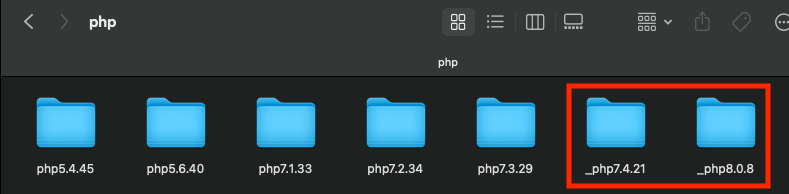
MAMPアプリケーションを再起動
MAMPアプリケーションを再起動します。
するとPHP versionプルダウンにphp7.2.34が表示されるようになっています。
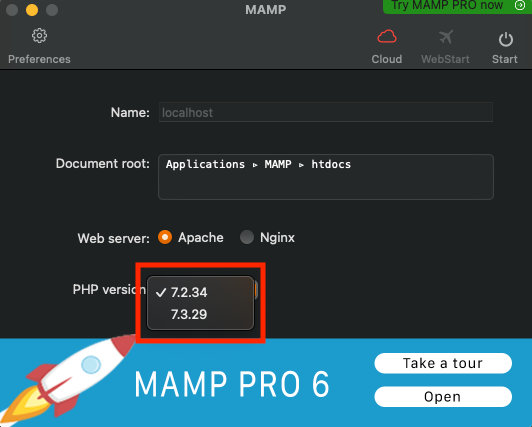
php7.2.34でMAMPサーバーを起動してphpinfoを見ても問題なくバージョン7.2.34で実行されているようです。